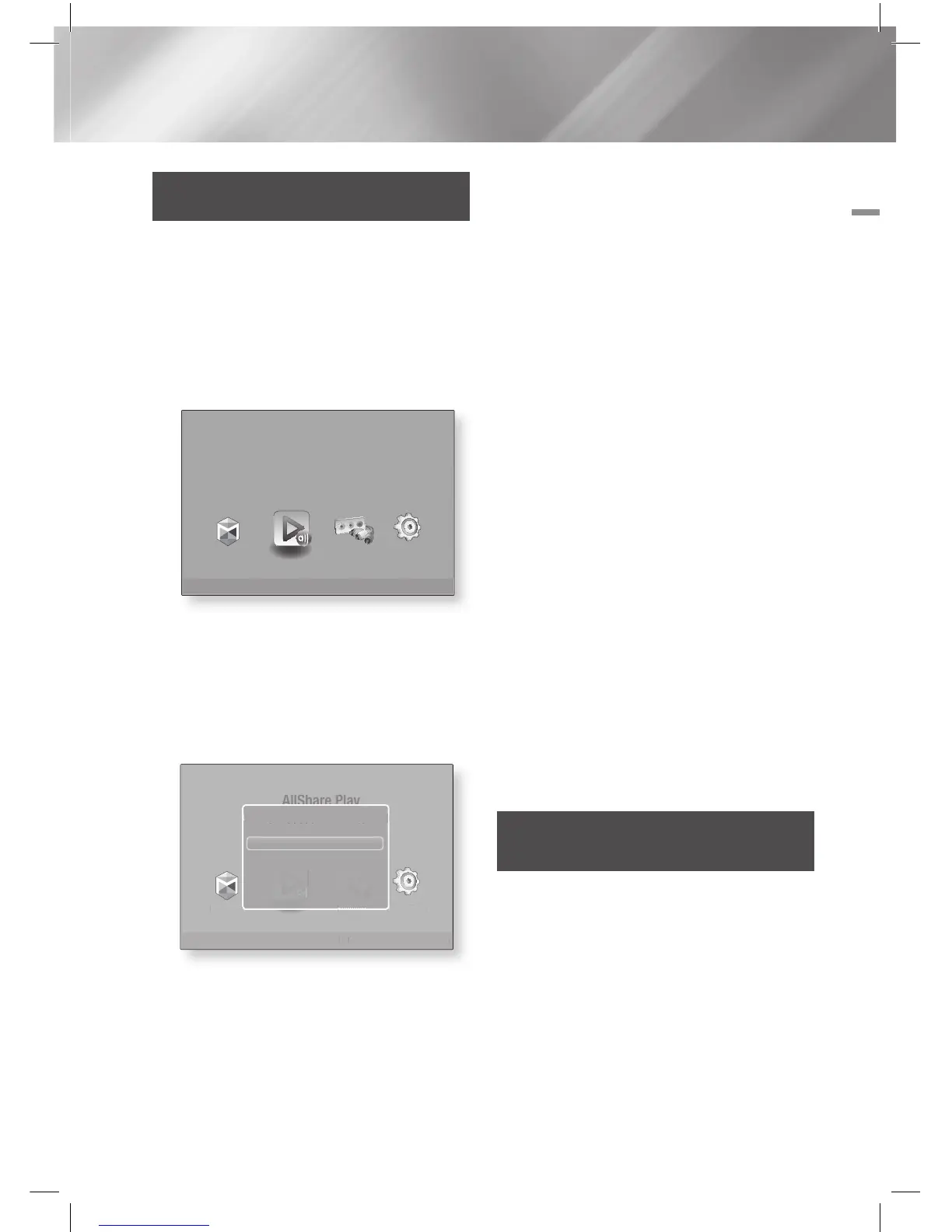French 39
|
05 Media Play
Lecture de fichiers contenus sur un
périphérique USB ou un iPod/iPhone
Il est possible de lire les fichiers multimédias stockés
sur un périphérique USB connecté.
1 .
Lorsque le produit est éteint, connectez un
périphérique USB ou un iPod/iPhone.
2 .
Allumez le produit. Lorsque l'Écran principal
apparaît, sélectionnez AllShare Play > Vidéos,
Photos ou Musique > Appareils connectés,
puis appuyez sur la touche
E
.
Smart Hub Fonction Paramètres
Retirer l'appareil USB en toute sécurité
Lisez des vidéos, des photos ou de la musique à partir du disque ou
des périphériques connectés.
AllShare Play
OU
1
-1
. Alors que le produit est allumé, connectez un
périphérique USB ou un iPod/iPhone.
2
-1
. Lorsque l’écran ci-dessous apparaît, utilisez
les touches ▲▼ pour sélectionner le type de
contenu que vous désirez visionner ou lire, puis
appuyez sur la touche
E
.
Smart Hub Fonction Paramètres
Retirer l'appareil USB en toute sécurité
Lisez des vidéos, des photos ou de la musique à partir du disque ou
des périphériques connectés.
AllShare Play
Nv. périph. conn.
Cruzer Micro
"
Entrer
'
Retour
Vidéos
Photos
Musique
| REMARQUE |
\
Même si le produit affiche tous les dossiers disponibles, il
n'affiche que les fichiers dont vous avez sélectionné le type
de contenu à l'étape 2 ou 2
-1
. Par exemple, si vous avez
sélectionné Musique, vous ne pourrez apercevoir que des
fichiers musicaux. Vous pouvez changer cette sélection en
utilisant AllShare Play.
3 .
Le type de contenu que vous avez sélectionné
sur l’appareil connecté est affiché. Selon la
disposition du contenu, vous verrez soit les
dossiers, soit les fichiers individuels ou les deux.
4 .
Utilisez les touches
▲▼◄►
de la
télécommande pour sélectionner les contenus
souhaités. Pour ouvrir un dossier, sélectionnez-
le puis appuyez sur la touche
E
.
Pour lire un fichier, sélectionnez-le puis appuyez
sur la touche
E
.
5 .
Appuyez sur le bouton RETOUR
(
'
)
pour quitter
un dossier ou retourner à l'écran Accueil.
| MISE EN GARDE |
\
Vous pouvez lire une vidéo uniquement lorsque vous utilisez
le socle d'iPod.
| REMARQUE |
\
Vous devez retirer le périphérique USB en utilisant la
fonction « Retirer péri. USB » pour éviter d'endommager le
périphérique USB. Appuyez sur la touche HOME (ACCUEIL)
pour aller au menu Accueil, sélectionnez le bouton JAUNE (C),
puis appuyez sur la touche
E
.
\
Le menu Photos ne prend pas en charge les iPads ou les
iPhones.
\
Seul l’écran de lecture apparaîtra sur le téléviseur. Visionnez
les autres écrans iPod sur le lecteur d’iPod.
\
Si l’iPod connecté ne prend pas en charge la lecture de
la vidéo, le message « Lect. de fichiers vidéo non prise
en charge sur ce modèle d'iPod » apparaît lorsque vous
sélectionnez le menu Vidéo.
Modèles d’iPod/iPhone que vous
pouvez utiliser avec ce produit
iPod touch 3e/2e/1ère génération
iPod classic/iPod avec vidéo
iPod avec connecteur de socle
iPod avec Click Wheel
iPod nano 5e/4e/3e/2e génération
iPhone 4S/iPhone 4
iPhone 3GS / iPhone 3G / iPhone
